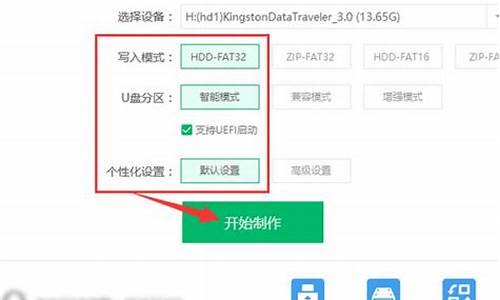电脑系统故障时怎么备份文件-电脑系统坏了怎么备份
1.win7电脑系统如何备份
2.我的电脑系统坏了,我想重装系统,但是桌面上有很多重要文件,怎么备份?
3.怎么把系统备份到u盘
4.电脑系统进不去,怎么备份电脑的数据呢?
5.我想给电脑做一下备份,怎么做啊
6.电脑无法正常启动时重装电脑如何备份文件
win7电脑系统如何备份

方法一:利用系统自带的备份还原
1、点击开始菜单,打开控制面板,点击系统和安全,选择备份和还原中的备份您的计算机!
2、选择创建系统映像,然后选择把备份保存在那个盘,因为我们要对系统做备份,所以不要选择C盘保存备份!然后下一步!
3、选择C盘,要给C盘做备份,然后单击下一步!
4、在这个界面上,单击开始备份,对C盘也就是系统盘做备份!
5、win7旗舰版xitongcheng/win7/qijianban/系统备份开始,耐心点等待即可!
6、系统备份完以后,会提示我们是否创建系统修复光盘,如果有刻录机当然可以刻录一张系统修复光盘。如果没有空光盘和刻录机我们选择“否”。这样C盘就已经做了备份!
7、以后系统出了问题的时候,我们可以还原我们所做的备份!
方法二:利用一键ghost硬盘版备份
1、百度搜索“一键ghost”然后将一键GHOST硬盘版,下载到自己的电脑上进行安装!安装后运行一键GHOST硬盘版程序!在这个界面我们单击备份!
2、系统会自动重新启动,开始对系统进行备份!
3、以后电脑坏了的时候,我们只需要在电脑开机时,出现两个菜单的时候用鼠标选择第二项一键GHOST,进入后耐心等待,出现下面界面时选择恢复即可!
我的电脑系统坏了,我想重装系统,但是桌面上有很多重要文件,怎么备份?
在C盘以外的盘,如D盘,E盘,F盘上,新建一个文件夹,取名为“桌面文件备份”,然后将桌面上所有的重要的文件和照片都拷贝到这个文件夹里,然后重装系统,格式化C盘,切忌不要格式化其他盘,特别是你刚才新建文件夹的那个盘,这样重装系统后,桌面上的文件在这个新建的文件夹中都能找到。
怎么把系统备份到u盘
1.怎么把电脑系统备份然后备份到U盘
把电脑系统备份然后备份到U盘的步骤如下: 准备工具: 1、老毛桃U盘启动盘 具体步骤: 1、将老毛桃winpe工具u盘插入电脑u *** 接口,按电源键开机。
屏幕上出现启动画面后按快捷键即可进入主菜单,在此选择“02运行老毛桃Win8PE工具箱(装机推荐)”并回车,如图所示: 2、进入老毛桃pe系统后会自动运行老毛桃PE一键装机工具,在工具窗口最上方点击“备份分区”选项,如图所示: 3、接着点击“浏览”按钮,在除系统盘以外的分区中选择备份文件保存的位置,然后输入文件名和保存类型,如图所示: 4、返回到工具主窗口,选中系统盘,然后点击“确定”按钮,如图所示: 5、紧接着会弹出一个备份提示框,点击高级按钮,字样变成简洁的同时,可以设置备份压缩率、分卷大小等参数,也可以默认设置直接确定开始,如图所示: 6、接下来只需等待系统备份完成,然后进入到系统备份文件所在路径验证是否备份成功,如图所示: 7、最后将备份好的GHOST系统备份文件拷贝到U盘中即可。
2.怎样将电脑系统备份到u盘
怎样备份系统到U盘
用轻松备份软件备份系统到U盘,我们可以不必担心由于电脑出现故障时,系统盘面临全面资料丢失,从而导致后期花费大量时间去重装系统,安装各类相应程序。为您提供了更加便捷的备份体验
工具/原料
轻松备份专业版
轻松备份系统到U盘
1、下载免费轻松备份,来到备份栏下选择“系统备份”。下面以备份到D盘为例。
1、来到“系统备份”页面,第一步:选择你要备份的磁盘C盘也就是系统盘,第二步:选择你要保存备份镜像的磁盘D盘(U盘)。点击“开始备份”。
正在进行备份系统到U盘。进度到达100%时,您备份系统到U盘的所有操作就算完成了。这就是轻松备份这个软件给我们提供的这样简单快捷的傻瓜式备份方法。
END
注意事项
? 你可以在页面根据自己的需要选择是否设置“定时备份”,里面有按照每天、每周、每月周期进行相应自动备份设定。
? 备份系统到U盘前可以对你系统盘相关垃圾文件进行相应删除,这样备份时更加节约时间,以及之后镜像文件也不会由于过大,而占用你U盘更多空间。
3.电脑操作系统怎么备份到U盘里
以下是用U盘装机流程,自己看看,学会不求人,而且自己更方便。
U盘装系统:是把U盘装个PE系统后,插在电脑上,可以用主板带动U盘启动,然后做系统用,主要是方便又可以更好的操作。
具体方法:去买个U盘,按下边的去做即可自己装系统了。
以下是U盘装机流程: 以大pe或是老毛桃pe为例,都一样。
以下是U盘装机流程: 以大为例
准备未储存文件的空U盘(建议使用8G以上U盘,注意:制作PE系统时会把U盘格式的),下载大U盘装机系统软件,如果自己的电脑可用,就在自己的电脑上把U盘装成PE系统,如果不好用到别的机器上制作成‘大’PE安装软件的U盘,即可开始装机,把U盘插到电脑上后开机。
U盘做好后首先要做的是: 电脑正常时或是到PE桌面时,要 备份电脑上重要文件,(主要有:桌面上的重要文件和我的文档里的重要文件,拷到D盘里。)然后开始执行以下事情:
1,先把WINXP、WIN 7或是WIN10镜像下载到硬盘里或是预先做个GHO文件保存在U盘里,然后在除C盘以外的盘或者U盘根目录里新建一个GHO文件夹,在D盘根目录下建一个GHO文件夹,然后把WIN7镜像用UltarISO或者WinRAR解压释放到GHO文件夹中。
注意:切记注意不要在C盘中建GHO文件夹,那样会再安装过程中把GHO文件清掉而安装失败。
2,把启动U盘插在电脑上,然后开机:
如果是新式UEFI BIOS,一般可以直接按F12进入到快捷启动菜单,在菜单中选择U盘名称,即可从U盘启动。
如果是老式BIOS,那必须按Del或F2等进入BIOS,然后在Advanced BIOS Features项目下,或者Boot,或者Startup下,找到First Boot Device或1st Boot Device等,进入后把USB-HDD或U盘名称设为第一启动,
具体方法看主板的说明书,或到网上搜索。
启动U盘后,进入到这个U盘PE界面,选择“运行Windows PE(系统安装)”。
3,进入大PE 或是老毛桃PE桌面后,选择"WIN系统安装器"这个桌面快捷图标,双击运行。
4,弹出NT6快捷安装器,首先就是要找到先前下载解压出来的系统文件,所以按“打开”按钮。
5,打开一个文件选择框,找到先前在D盘建立的GHO文件夹,然后找到其子文件夹Sources,然后再在Sources文件夹下找到install.wim这个文件,这个就是安装文件,选出好后按“打开”按钮。
6,然后选择安装分区,一般会默认为C盘,如果需要安装到其它盘,那就要手动调整,如果是新手,最好不要去调整它,因为系统分区必须是主分区,而且必须是激活的,所以,如果不了解这些,最好不要去碰这个。
7,在这里,弹出安装前最后一个确认窗口,仔细看一看,如果确定都选择好了,就可以点按“确定”,安装开始。
8,这时会将GHO中的系统文件复制到C盘,复制几个G的文件会需要一定时间,请耐心等一等。
9,等复制完成后,弹出提示”请重启动计算机进入安装阶段“,点”是“,电脑马上重启,这时就可以拔出U盘了,如果是UEFI BIOS,会仍从硬盘启动,如果是老式BIOS,就必须进入BIOS中,把从U盘启动改为从硬盘启动。
10,重新从硬盘启动后,进入电脑,就会开始安装系统,如配置开始菜单,注册组件等等,整个安装过程所需要的时间会更长,一定要耐心等待。 有帮助请纳下
4.如何用Ghost备份整个u盘
用Ghost备份整个u盘的方法:
1. 将制作好的深度启动u盘插入电脑u *** 插口,然后开机,出现开机画面后按快捷键进入到深度主菜单页面,将光标移至“07运行MaxDos工具箱增强版菜单”,回车确认。
2. 接着选择“02运行MaxDos9.2工具箱增强版G”,回车确认。
3. 在内存组合模式界面,我们将光标移至“K.XMGR……模式”,并按回车键执行。
4. 接着在主菜单页面,我们点击鼠标选择“7.进入……命令行模式”。
5. 打开工具菜单后,根据列表中的代码提示,我们在光标闪动处输入诺顿手动操作对应的代码“ghost”,回车执行。
6. 在dos窗口我们依次选择“Local-Partition-To Image”。
7. 然后我们选择需要进行备份的磁盘,选择完成后点击“OK”。
8. 接下来我们继续选择系统所在的分区并按“OK”键确认,在随后弹出的窗口中选择备份文件存放路径,将备份文件命名后点击“Se”即可。
9. 最后会弹出一个窗口,在这里,我们点击“Fast”,表示用最低压缩率,备份速度最快。
电脑系统进不去,怎么备份电脑的数据呢?
1、首先进行简单的操作。开机按F8,会显示一个开机选项,可以先选择最后一次正确的配置,这个适用一些简单的问题造成的无法开机的情况。
2、win7系统还会有一个自动修复的选项,不过这个个人觉得非常不好用,可以忽略了。最后一次正确配置不管用的话,就选择安全模式。安全模式会加载最小的系统。进入系统马上用u盘备份出自己的文件和数据。如果安全模式也进不去的话,恭喜你,只能重装系统了。
3、用搜索引擎搜索下载PE工具。这种工具有很多,大家可以自己选择。电脑插上U盘(主要U盘一定是空的,不能有数据,否则数据会被覆盖)制作U盘启动工具。
4、重启电脑开机,按F2(不同电脑启动项快捷键不同,一般都是F2,F10,F12等),这时候会进入启动项,因为我们用的是U盘,选择usb选项,有时候会有几个usb选项,可以都试一下,启动之后会进入pe工具的主菜单。
5、进入主菜单,只有会看到pe工具。还会有dos工具箱,不同工具的选项不同,但大致的功能差不多。如果很熟悉dos命令,可以用dos备份数据,如果不熟悉,就选择pe,进入pe系统。
6、pe系统和我们普通的系统的登陆是一样的,只是显示不同。进入之后pe系统之后,桌面是没有你原来桌面的文件的,因为这个不是原来的系统。桌面的文件需要到相关路径下去找。这个一般会在c盘或者d盘路径下,可以上网搜索一下,找到文件复制相关文件。
我想给电脑做一下备份,怎么做啊
第一步:打开控制面板里面的系统和安全,在系统和安全里面找到备份和还原。
第二步:在备份和还原里面选择创建系统映像,在出现的对话框里面选择系统备份位置,选择好以后点击下一步。
第三步:接着选择你要备份的文件,正常情况下备份C盘和D盘就够了,选好以后点击下一步就可以开始备份了。
注意事项:开始备份后电脑就会自动备份系统了,等到备份完成后再关闭电脑。等到下次直接还原系统就可以恢复正常系统状态了。
优点:系统备份就是说把你的系统复制这个,这种复制跟一般不同,它就一个跟你的C盘一模一样的东西,是用来防止电脑遭到攻击,或是其它方面造成系统损坏,而那时你就可以把你损坏的系统扔掉,再把你以前备份的系统放进来。
电脑无法正常启动时重装电脑如何备份文件
1.你好,在出现上述你所描述的情况下,建议你联系指定的售后服务商或是指定的售后维修站,将上述情况如实反馈给他们以寻求相应的帮助!品牌机可以拨打800的免费报修电话,兼容机可以联系相应的售后维护商!这样上述的问题就会迎刃而解。
2.首先将电脑主板的BIOS设置成光盘启动模式,然后将所需要安装的系统盘放入光盘驱动器内,根据显示器显示的中文提示一步一步安装即可解决你所反映的问题!
3.可以尝试替换相关计算机硬件的排除法来判断出现上述故障的原因。
4.拆掉硬盘,安装到另一台计算机上,删除“%systemroot% \ system32 \ config \ sam即可。XP系统还需要在DOS下运行:COPY c:\WINDOWS\REPAIR\SAM C:\WINDOWS\SYSTEM32\CONFIG
5.先把COMES电池放电,如果不行的话,就进入安全模式把显卡卸掉重装。
6.进入“命令提示符”窗口,输入:sfc / purgecache(回车) sfc / scannow(回车)。如果问题没有解决,那么就有可能是注册表的问题了,你可以直接在“运行”中输入:regsvr32 wiz. Cpl,回车后故障就可以解决了。
7.打开注册表,[HKEY_USERS\S-1-5-21-527237240-776561741-839522115-500
\Software\Microsoft\Windows\CurrentVersion\Explorer\Discardable\PostSetup\ShellNew],检查这些项值,把没有的删除掉。
8.进入故障恢复控制台输入:COPY G: \ I 386 \ NTLDR C: \ (回车) COPY G: \ I 386 \ NTDETECT . COM C: \ (回车)
如果系统提示是否覆盖文件,键入Y,回车。接着键入C:\ BOOT . INI.如果正常显示BOOT . INI 中的内容则可重启,问题应该可以解决。如果显示为“系统找不到指定的文件和目录”那么意味着BOOT .INI 文件损坏或丢失,可到其他安装windows2000的电脑中复制该文件夹拷贝到 C:\下,重启即可。
9.打开注册表,HKEY_LOCAL_MACHINE\SOFTWARE\Microsoft\Windows\CurrentVersion\Explorer\Advanced\Folder\Hidden\SHOWALL下将Checkedvalue的键值由“0”改为“1”。
10.首先要去掉C盘根目录下文件MSDOS.SYS的只读、隐藏、系统等属性;接着用记事本打开它,将其中的“AutoScan=1”改为“AutoScan=0”,最后保存并将文件恢复成原来的属性。如此设置之后,非正常关机后重启时就不会自动进行磁盘扫描了。
11.最后再提一个建议:许多人喜欢给自己的电脑硬盘分区加上中文卷标,如系统、软件、游戏、音乐等,我觉得你的电脑最多也就5个盘,那个盘上放什么东西自己应该很清楚,不必再要卷标,要卷标还有一个不好之处就是重装系统时,在DOS下无法删除这些分区,因为在DOS下删除分区时需要输入卷标,而DOS下无法显示中文的卷标。
希望你能纳上述意见!
声明:本站所有文章资源内容,如无特殊说明或标注,均为采集网络资源。如若本站内容侵犯了原著者的合法权益,可联系本站删除。